如何让EXCEL表格自动生成排序?具体该怎么去操作的呢?今天,小编就教大家在Excel中表格自动生成排序的操作方法。
Excel中表格自动生成排序的操作步骤如下:
打开Excel表格。输入你要输入的内容。如图:
选中你要排序的第一个表格。如图:
在选中的表格里输入1,在选中表格的下一列中输入2.如图:
选中已输入数字的两个表格。把鼠标放在右下角,让鼠标变成一个黑心“十“字.如图:
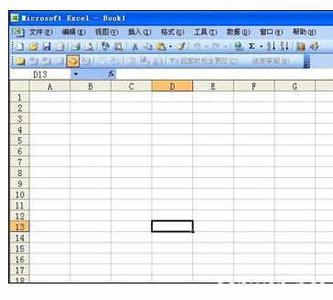
等鼠标变成黑心”十“字,往下拉鼠标,就会自动生成排序了。如图:
注意事项:
自动生成排序以后,记得保存表格。
如何让EXCEL表格自动生成排序?具体该怎么去操作的呢?今天,小编就教大家在Excel中表格自动生成排序的操作方法。
打开Excel表格。输入你要输入的内容。如图:
选中你要排序的第一个表格。如图:
在选中的表格里输入1,在选中表格的下一列中输入2.如图:
选中已输入数字的两个表格。把鼠标放在右下角,让鼠标变成一个黑心“十“字.如图:
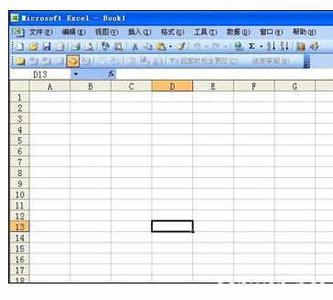
等鼠标变成黑心”十“字,往下拉鼠标,就会自动生成排序了。如图:
注意事项:
自动生成排序以后,记得保存表格。

excel中怎么自动换行――简介虽然在excel中自动换行的操作方法很简单,但是没有实际的图文结合,不了解excel的人还是不容易设置excel自动换行的,那么下面就教你怎么让excel表格里的文字自动换行。excel中怎么自动换行――工具/原料offi
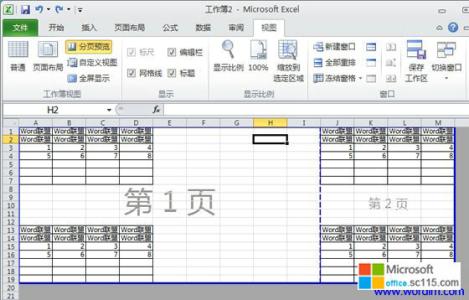
其实有更好更简单的方法,利用Excel中的分页功能,在一个工作簿中打印出多个表格,每张纸上面打印一个表格。Excel表格自动分页、取消分页等技巧――工具/原料Office ExcelExcel表格自动分页、取消分页等技巧――步骤/方法Excel表格自动

如何在Excel表格中设置自动换行――简介 在Excel单元格中,我们常常在输入文字的时候会发现如果不手动来换行的话,就会超出单元格的宽度,也许会占据其他的B1或者C1的单元格(如下图),当然手动换行相信大家应该知道吧!Excel快捷键“Alt+回车”
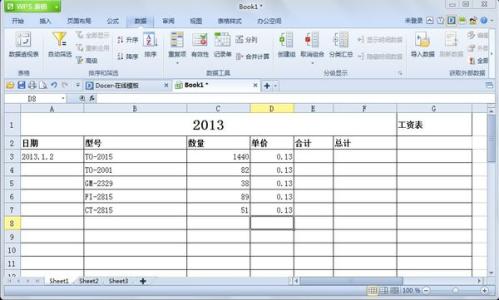
WPS表格自动序列号――简介WPS表格序列号按顺序自动排列WPS表格自动序列号――工具/原料WPS表格WPS表格自动序列号――方法/步骤WPS表格自动序列号 1、选择序列号第一格,输入起始序列号,把鼠标移到选中单元格右下角,出现黑色实心+号(如
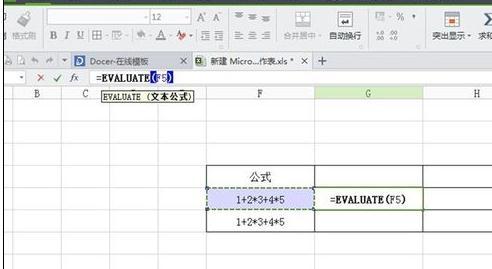
无论是办公一族的工作还是我们个人的日常生活的需要,wps表格作为一个大众化的表格制作软件,应用的范围越来越广,小编经常使用wps表格制作考勤表,对于软件的功能略懂皮毛,这里小编教大家一个简单的方法吧。wps表格自动计算功能教程打开